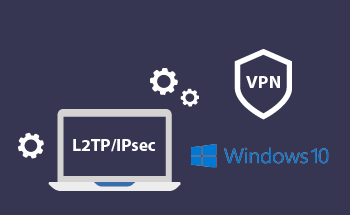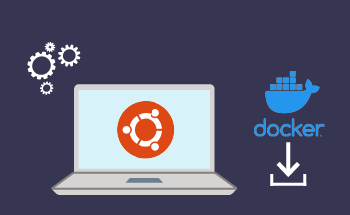Как перенести сайт c виртуального хостинга на VPS с помощью LAMP
11:04, 01.06.2022
Одним из самых надежных и проверенных способов переноса сайта с виртуального хостинга на VPS является стек LAMP – с помощью этого программного обеспечения можно последовательно:
- создать резервную базу данных;
- перенести файлы на VPS;
- настроить новый хостинг;
- разграничить права доступа для пользователей;
- создать базу данных;
- настроить и подготовить к работе конфиги сайта;
- проверить корректность переноса.
В рассматриваемом нами примере сайт будет работать под управлением WordPress, а перенос осуществим на операционную систему Ubuntu 18.04. Это одна из самых популярных связок, поэтому руководство будет релевантным для большинства сетевых администраторов.
Как установить LAMP
Комплекс LAMP необходим для обеспечения работы большинства веб-серверов. В него входит 4 ключевых программных продукта:
- Веб-сервер Apache.
- OS Linux .
- Система управления базами данных MariaDB или MySQL.
- Языковой пакет PHP, необходимый для работы веб-приложений.
Чтобы установить LAMP на Ubuntu, достаточно последовательно ввести ряд команд:
sudo apt install apache2 sudo apt install mysql-server sudo apt install php7.2 libapache2-mod-php7.2 php-mysql sudo apt install php-curl php-json php-cgi php-gd php-zip php-mbstring php-xml php-xmlrpc
При желании можно также заказать дополнительную услугу по установке LAMP на этапе выбора тарифного плана в компании HostZealot.
Также после установки обязательно нужно разрешить доступ к вашему серверу извне, добавляем его порт в исключения командой:
sudo ufw allow in 80/tcp
Если номер вашего порта отличается – соответствующим образом меняем команду.
Выше мы описали ручной способ установки компонентов LAMP, но есть и другие, более простые варианты – чаще всего стек можно установить в автоматическом режиме через панель управления. Такая возможность есть не на всех ПУ, поэтому описать ручной способ установки мы посчитали необходимым. Теперь рассмотрим непосредственно, как перенести сайт с виртуального хостинга на VPS.
Создание резервной копии БД
Если используете панель управления cPanel, откройте её и перейдите в раздел «Резервная копия». Здесь ничего сложного – просто нажимаем на кнопку «Download a Full Account Backup» и указываем место, куда сохранить архив. Сохраненную копию базы данных перенесите на другой компьютер или VPS. Да, можно сразу же её экспортировать на виртуальный приватный сервер, используя протокол FTP, SFTP или SSH.
Копирование файлов сайта на VPS/VDS
На VPS сервере, куда нужно перенести копию базы данных, необходимо открыть панель управления от имени пользователя с правами доступа уровня root. Затем в разделе «Восстановление данных» нужно выбрать созданный ранее архив и подтвердить действие.
В результате ваших действий на сервере будут развернуты все данные, которые ранее были на виртуальном хостинге – файлы сайта, базы данных, почта и даже cron-задачи.
Последовательность действий может немного отличаться, в зависимости от используемой панели управления, но во всех случаях это выглядит схожим образом. На старом сервере создаете полную копию всех данных, переносите её на новый VPS и восстанавливаете, всё просто.
Настройка виртуального хостинга
Первым делом нужно настроить веб-сервер, чтобы он корректно функционировал «на новом месте». Для этого нужно отредактировать конфигурационный файл wp-config.php, изменив в нем детали базы данных MySQL на новые. Откройте его в режиме редактирования и с помощью комбинации клавиш «Ctrl+F» найдите ключ «MySQL settings». Перед вами появится примерно такое содержимое:
// ** MySQL settings - You can get this info from your web host ** // /** The name of the database for WordPress */ define('DB_NAME', 'u694443746_meryr');/** MySQL database username */ define('DB_USER', 'u694443746_tatym');/** MySQL database password */ define('DB_PASSWORD', 'fjg#fKLO033j');/** MySQL hostname */ define('DB_HOST', 'mysql');
Здесь вам нужно обновить значения:
- DB_NAME – название БД MySQL.
- DB_USER – имя пользователя MySQL.
- DB_PASSWORD – пароль для базы данных.
- DB_HOST – здесь просто прописываем localhost, ведь наша БД находится на том же сервере.
Сохраняем изменения, остается финальный штрих – обновить A-запись.
Изменение А-записи домена
Для этого в панели управления перейдите в раздел «Редактор DNS зоны» и укажите IP-адрес вашего нового VPS-сервера, а затем сохраните изменения. На этом перенос виртуального сервера на VPS закончен, всё должно работать исправно. Если остались вопросы или возникли сложности – обращайтесь к нашим специалистам по указанным на сайте номерам телефонов, или пишите в Livechat.